Directorio de artigos
Instala Python en Ubuntu, non te preocupes! Sempre hai un dos 4 métodos que che convén! ✌✌✌
Tutoriais detallados ensinaranche paso a paso, e ata un novato pode converterse nun mestre en segundos.
Despídese dos pasos tediosos e posúe facilmente un artefacto de Python! Únete a min para desbloquear o novo mundo de Python!
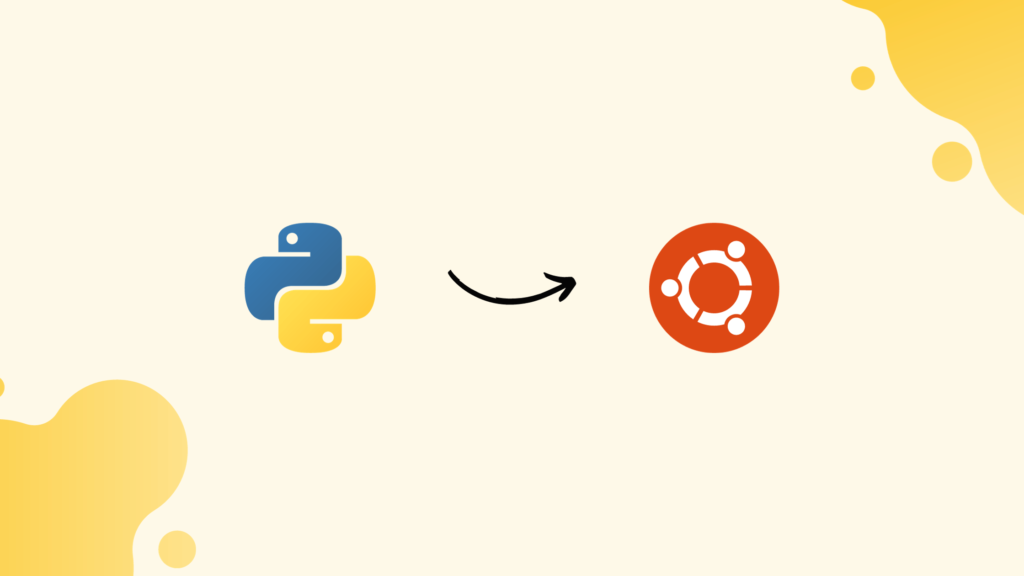
En xeral, o sistema Ubuntu vén con Python preinstalado, pero por desgraza o teu Linux Non te preocupes se Python non se proporciona coa túa distribución, instalar Python en Ubuntu só leva uns poucos pasos sinxelos.
Python é unha ferramenta esencial para que os desenvolvedores creen unha variedade deSoftwaree sitio web.
Ademais, moitos programas de Ubuntu dependen de Python, polo que para executar o sistema operativo sen problemas, debes instalalo.
Entón, imos ver como instalar Python en Ubuntu.
Instalar Python en Ubuntu
Nesta guía, cubriremos tres formas de obter Python en Ubuntu. Pero antes diso, comprobamos se o teu sistema ten Python instalado e actualízao en consecuencia.
Nota:Probamos os comandos e métodos que se indican a continuación nas últimas versións, a saber, Ubuntu 22.04 LTS e Ubuntu 20.04.
Comproba se Ubuntu ten Python instalado
Antes de instalar Python en Ubuntu, debes comprobar se Python xa está instalado no teu sistema. Deste xeito, pode actualizar unha instalación existente de Python sen ter que instalala desde cero. Isto tamén é útil se queres baixar a unha versión de Python diferente. Aquí están os pasos específicos.
1. Primeiro, use o atallo de teclado "Alt + Ctrl + T" para abrir o terminal e execute o seguinte comando. Se o comando mostra un número de versión, significa que Python xa está instalado en Ubuntu. Para saír do ambiente Python, prema "Ctrl + D". Se recibe unha mensaxe de erro como "Comando non atopado", aínda non tes Python instalado. Entón, pase ao seguinte método de instalación.
python3
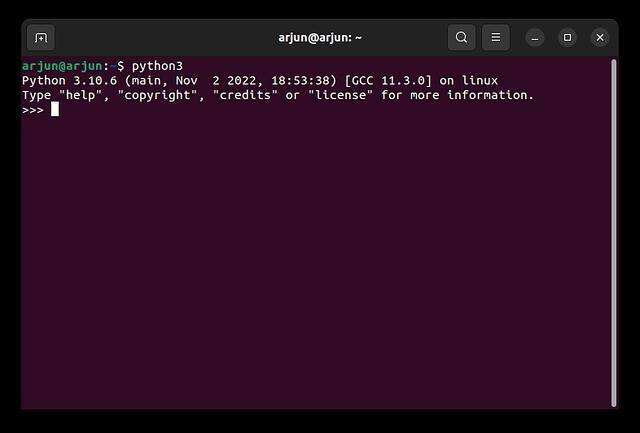
2. Tamén pode executar o seguinte comando para comprobar a versión de Python en Ubuntu.
python3 --version
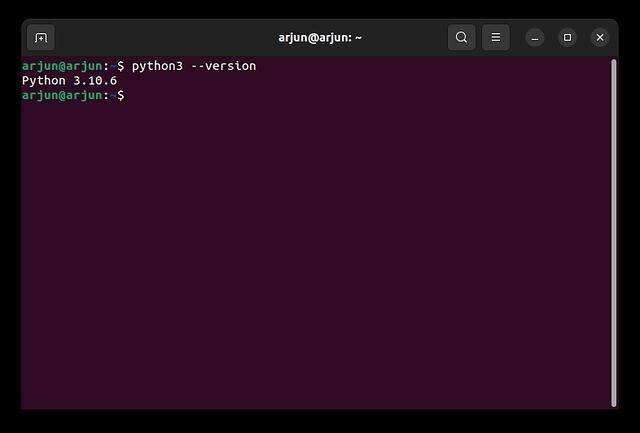
3. Se tes instalada unha versión máis antiga de Python, executa o seguinte comando para actualizar Python á versión máis recente na túa distribución Linux.
sudo apt --only-upgrade install python3
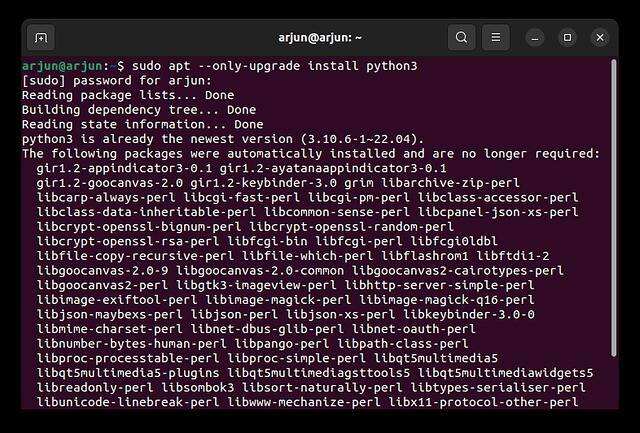
Instala Python en Ubuntu desde o repositorio de software oficial
Python está dispoñible no repositorio de software oficial de Ubuntu, polo que só precisa executar un comando sinxelo para instalar Python no seu sistema. Aquí tes como instalalo.
1. Abre un terminal en Ubuntu e executa o seguinte comando para actualizar todos os paquetes de software e fontes de software.
sudo apt update && sudo apt upgrade -y
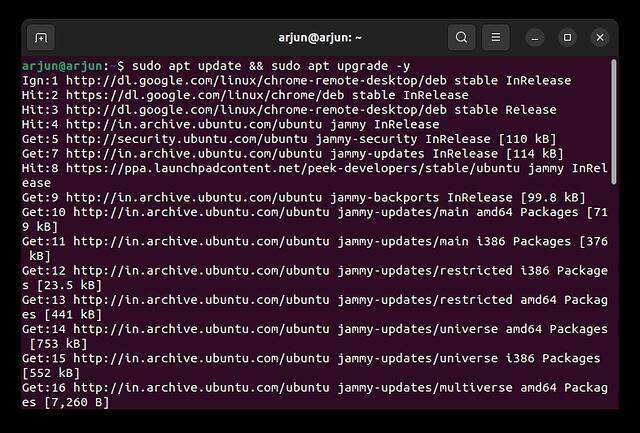
2. A continuación, execute o seguinte comando para instalar Python en Ubuntu. Isto instalará automaticamente Python na túa máquina.
sudo apt install python3
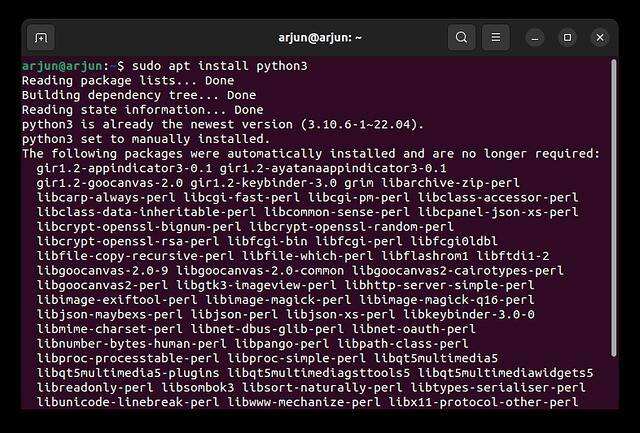
Instala Python en Ubuntu desde Deadsnakes PPA
Ademais do repositorio oficial, tamén pode extraer versións máis novas de Python do PPA Deadsnakes. Se o repositorio oficial de Ubuntu (APT) non pode instalar Python no teu sistema, este método definitivamente funcionará. Abaixo amósanse os pasos da instalación.
1. Use a tecla de atallo "Alt + Ctrl + T" para iniciar o terminal e execute o seguinte comando. Isto é necesario para xestionar as fontes de distribución e software de provedores independentes.
sudo apt install software-properties-common
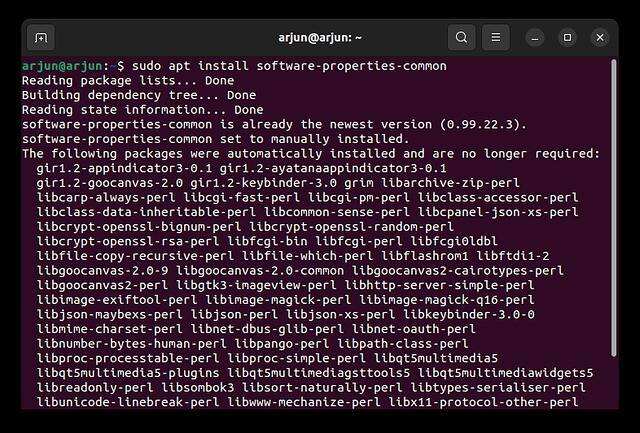
2. A continuación, execute o seguinte comando para engadir o PPA Deadsnakes aos repositorios de software de Ubuntu. Cando se lle solicite, prema Intro para continuar.
sudo add-apt-repository ppa:deadsnakes/ppa
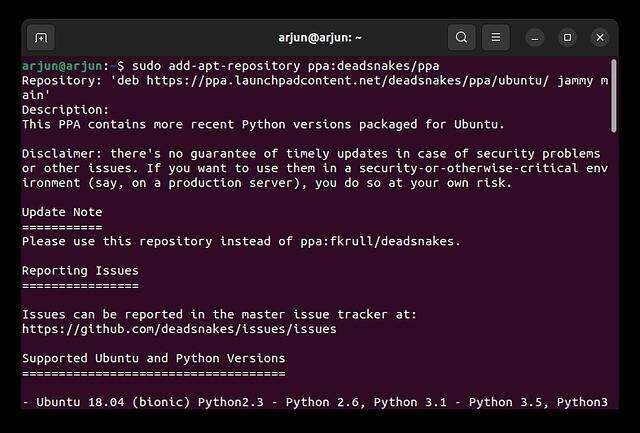
3. Agora, actualice a lista de paquetes e execute o seguinte comando para instalar Python.
sudo apt update sudo apt install python3
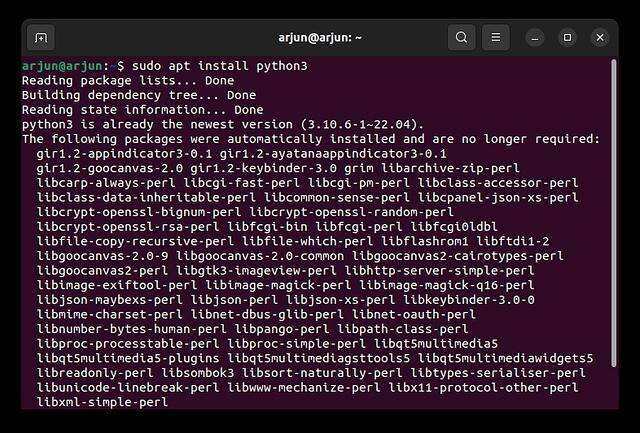
4. Tamén podes optar por instalar unha versión específica (vella ou nova) de Python desde o PPA de Deadsnakes. Tamén ofrece compilacións nocturnas (experimentais) de Python, polo que tamén podes instalalas. Executa o comando do seguinte xeito:
sudo apt install python3.12
ou
sudo apt install python3.11
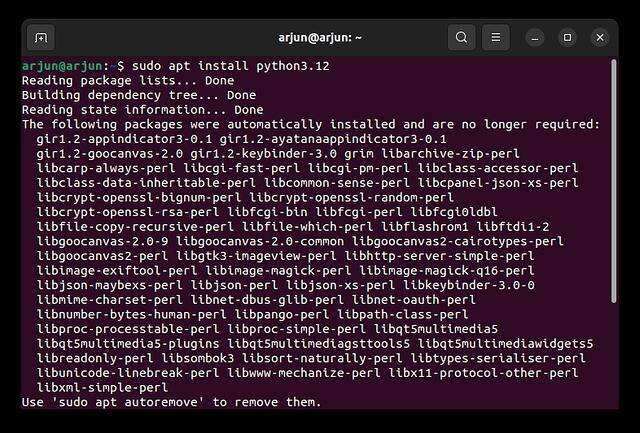
Construír Python en Ubuntu desde o código fonte
Se queres dar un paso máis e compilar Python directamente desde o código fonte en Ubuntu, tamén podes facelo. Pero ten en conta que este proceso será un pouco máis longo, a compilación de Python pode levar máis de 15 minutos, dependendo das especificacións do teu hardware. Aquí tes os pasos que debes seguir.
1. Primeiro, abra un terminal e execute o seguinte comando para actualizar o paquete de software.
sudo apt update
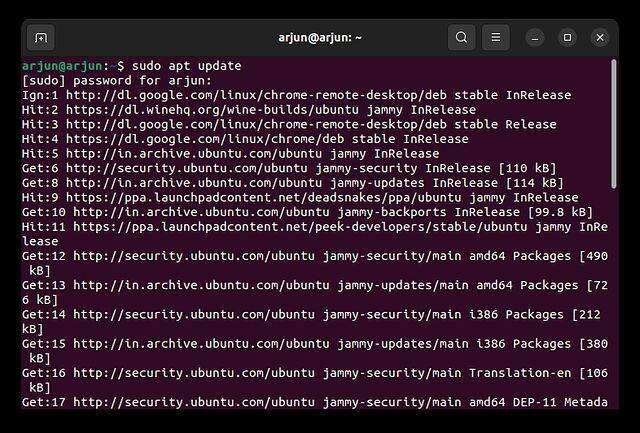
2. A continuación, execute o seguinte comando para instalar as dependencias necesarias para construír Python en Ubuntu.
sudo apt install build-essential zlib1g-dev libncurses5-dev libgdbm-dev libnss3-dev libssl-dev libreadline-dev libffi-dev wget
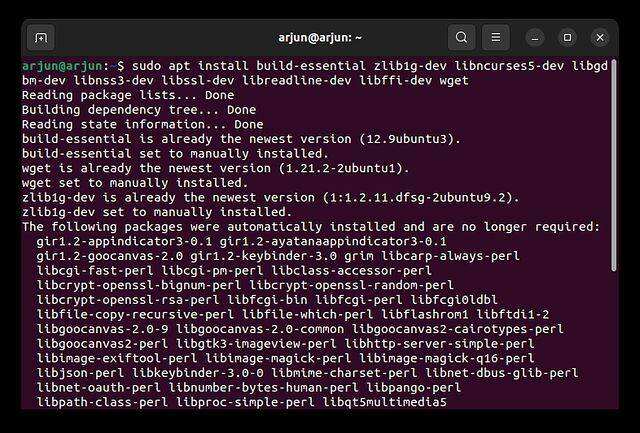
3. A continuación, crea un cartafol "python" e móvese a el. Se recibe un erro "Permiso denegado", use sudo Executar este comando.
sudo mkdir /python && cd /python
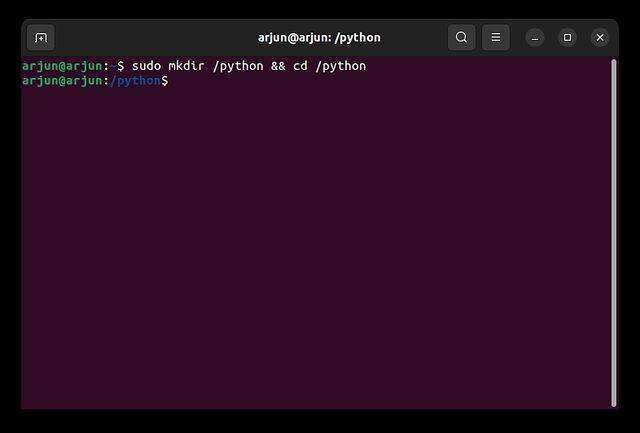
4. Despois, usa wget Descarga a última versión de Python desde o sitio web oficial. Aquí, descarguei Python 3.12.0a1.
sudo wget https://www.python.org/ftp/python/3.12.0/Python-3.12.0a1.tgz
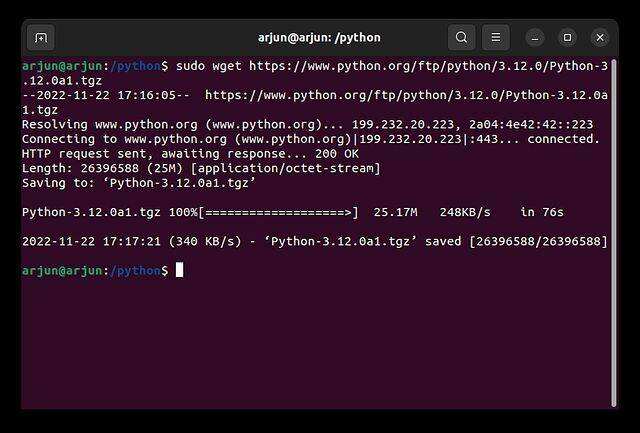
5. Agora, usa tar comando para descomprimir o ficheiro descargado e movelo ao cartafol descomprimido.
sudo tar -xvf Python-3.12.0a1.tgz cd Python-3.12.0a1
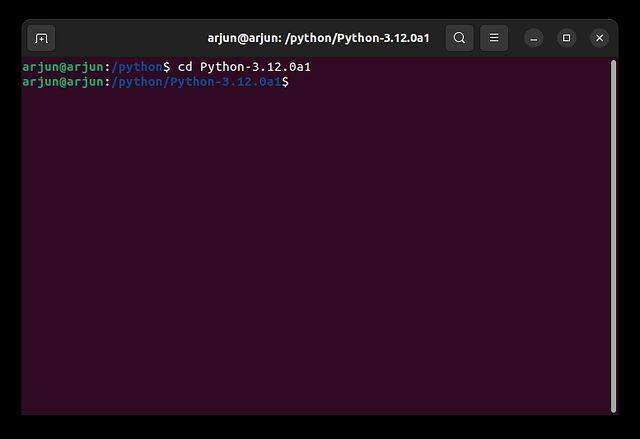
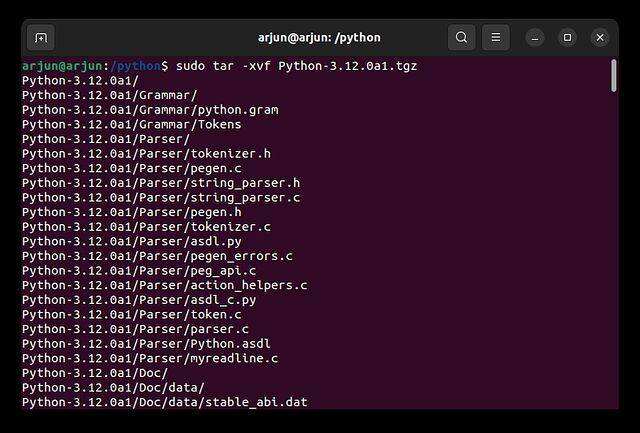
6. A continuación, execute o seguinte comando para activar a optimización antes de compilar Python en Ubuntu. Isto acurtará o tempo de compilación de Python.
./configure --enable-optimizations
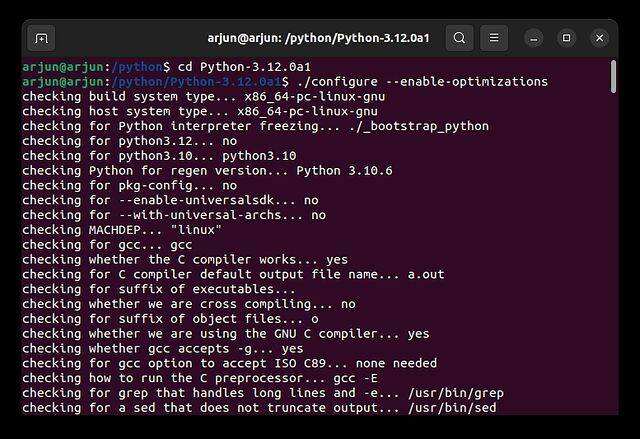
7. Finalmente, executa o seguinte comando para construír Python en Ubuntu. Todo o proceso leva de 10 a 15 minutos.
sudo make install
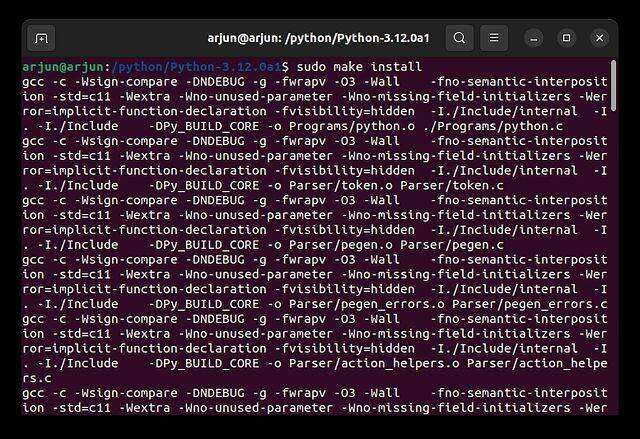
8. Unha vez rematado, corre python3 --
version comando para comprobar se Python está instalado correctamente.
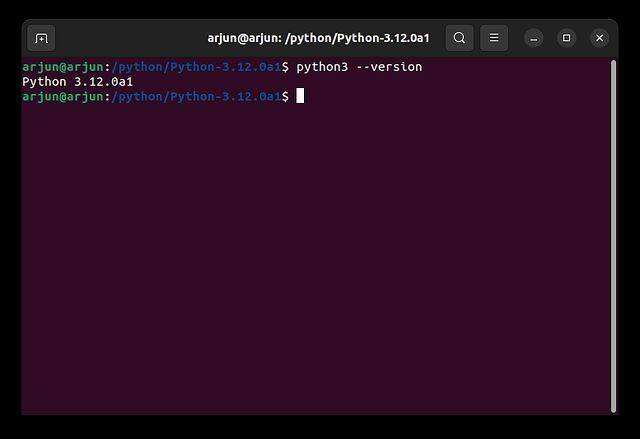
As anteriores son catro formas de instalar Python en Ubuntu. Escolla o método que se adapte ás súas necesidades e, despois de instalar Python, pode escribir o código Python en Ubuntu.
Blog de Hope Chen Weiliang ( https://www.chenweiliang.com/ ) compartiu "Instalando Python en Ubuntu, hai 4 métodos, un dos cales é adecuado para ti!" Mesmo os novatos poden facelo facilmente! 》, útil para ti.
Benvido a compartir a ligazón deste artigo:https://www.chenweiliang.com/cwl-31420.html
Para desbloquear máis trucos ocultos🔑, únete á nosa canle de Telegram!
Comparte e da like se te gusta! As túas accións e Gústame son a nosa motivación continua!
